Jul 24, 2025 • Via : Dateiwiederherstellungslösung • Bewährte Lösungen
Es gibt oft Situationen, in denen Sie eine Datenrettungssoftware verwenden müssen, um Ihre verlorenen oder gelöschten Daten wiederherzustellen. Aber in vielen Fällen erfüllt die meiste Datenrettungssoftware nicht die Erwartungen oder sie versagt bei der Wiederherstellung der verlorenen Daten völlig.
Nun, es gibt eine Menge Software zur Wiederherstellung von Daten, von denen eine der bekanntesten FonePaw ist. Wenn Sie es gerne ausprobieren möchten, aber über die Leistung des Programms im Unklaren sind, finden Sie hier ein Review zu FonePaw Data Recovery, um Ihre Zweifel auszuräumen.
In diesem Review zu FonePaw Data Recovery mit Vor- und Nachteilen, Leistung, etc. können Sie entscheiden, ob Sie FonePaw ausprobieren möchten oder nicht.
Teil 1. Frühes Urteil
Was hat mir gefallen?
- Das Tool stellt alle Arten von Dateien wieder her. Dabei spielt es keine Rolle, ob es sich um Videos, Bilder, Audio, Archive, Dokumente und so weiter handelt. Es funktioniert bei allen.
- Es verfügt über 2 intelligente Datenrettungsmodi.
- Seine Funktionsweise ist schnell. Es scannt und repariert schnell beschädigte, unzugängliche oder sogar versteckte Dateien.
- Es stellt gelöschte oder verlorene Daten von einer RAW-Festplatte wieder her.
- Es speichert eine Vielzahl von Speichermedien. Dabei spielt es keine Rolle, ob Sie Daten von einer externen Festplatte, einem USB-Laufwerk, einer SD-Karte, einem Smartphone, etc. wiederherstellen möchten. Es funktioniert auf allen.
Was ich nicht mag?
- Bei Dateien, die größer sind, funktioniert es nicht. Das heißt, wenn Sie Dateien haben, die eine Größenbeschränkung von 2 GB überschreiten, werden Sie Schwierigkeiten haben, Ihre Daten mit FonePaw wiederherzustellen.
- Das System wird langsamer, wenn diese Software ausgeführt wird. Das liegt daran, dass FonePaw während des Betriebs eine Menge Systemressourcen verbraucht.
- Bestimmte Ordner können nicht wiederhergestellt werden. Es erfordert einen vollständigen Scan der Festplatte, um die Dateien zu finden. Das kostet eine Menge Zeit.
- Es speichert keine Protokolldaten, so dass es schwierig ist, nachzuvollziehen, was Sie wiederhergestellt haben.
Teil 2. Warum mir vertrauen?
Sie fragen sich sicher, warum Sie mir vertrauen sollen? Nun, Sie müssen wissen, dass ich einen technischen Hintergrund habe und dass ich in der Vergangenheit oft Daten durch Beschädigung, Viren oder andere technische Probleme verloren habe. Dadurch war ich gezwungen, eine Menge Software zu verwenden. Ich habe eine Menge Software ausprobiert. Einige funktionieren gut, während andere nicht die erwartete Leistung erbringen. Es gab sogar einige, die überhaupt nicht funktionierten und eine Menge Fehler enthielten.
Ich hatte sogar einige ernsthafte Probleme, bei denen ich meine Daten durch die falsche Software komplett verloren habe. FonePaw war eines der Programme, die ich zur Wiederherstellung meiner verlorenen Daten verwendet habe. Die Vor- und Nachteile und die Leistung, die ich Ihnen in diesem Ratgeber mitteile, sind die, die ich persönlich erlebt habe.
So können Sie sich ein Bild davon machen, ob FonePaw die Zeit und das Geld wert ist, die Sie dafür ausgeben werden. Außerdem erfahren Sie so, ob es Ihren Anforderungen entspricht oder nicht. Und wenn nicht, was ist die Alternative, die Sie wählen müssen, um Ihre verlorenen oder gelöschten Daten wiederzubekommen.
Teil 3. FonePaw Data Recovery FAQs
Ist FonePaw sicher in der Anwendung?
Ja, die Anwendung ist sicher, denn wir haben sie mit einem der gängigen Antivirenprogramme gescannt und konnten keine Viren oder Malware feststellen. Außerdem wurde die Software erfolgreich installiert, ohne dass dabei zusätzliche Programme oder versteckte Installationen auftraten.
Ist FonePaw Data Recovery kostenlos?
Sie erhalten nur die kostenlose Testversion. Sie müssen für die Nutzung von FonePaw bezahlen.
Wie viel kostet FonePaw?
Einzelbenutzer: Sie können eine Einzelbenutzerlizenz für $39,95 mit kostenlosen Updates auf Lebenszeit erwerben.
Multi-Benutzer. Sie können FonePaw auf 5 PCs installieren für $79,95 mit kostenlosen Updates auf Lebenszeit.
Funktioniert FonePaw wirklich?
Ja, das tut es. Es ist eines der besten Wiederherstellungssysteme, trotz einiger Nachteile. Es ist robust, effektiv und zuverlässig bei der Wiederherstellung von gelöschten oder verlorenen Dateien mit einer geringen Größe (weniger als 2-3 GB).
Gibt es einen Kundensupport für FonePaw?
Ja, Sie erhalten 24/7 Kundensupport. Sie können sie per E-Mail, über soziale Medien oder sogar telefonisch erreichen.
Teil 4. FonePaw Data Recovery: Ausführliches Review
Schauen wir uns das detaillierte Review von FonePaw an. So können Sie entscheiden, ob diese Software die Aufgabe für Sie erledigen kann oder nicht.
Oberfläche: FonePaw bietet Ihnen eine einfach zu bedienende Oberfläche. Das Programm verfügt über selbsterklärende Menüs, die Ihnen den Weg weisen. Sie können sich die einzelnen aufgeführten Elemente ansehen. So stellen Sie sicher, dass die Daten, die Sie wiederherstellen möchten, korrekt wiederhergestellt werden. Alles, was Sie beachten müssen, ist, dass Sie bei wichtigen Dateien auf "Wiederherstellen" klicken müssen. Dadurch werden sie in einem lesbaren Format gespeichert. Für die Oberfläche geben wir also 5/5.
Tiefenscan-Modus: Als wir den Tiefenscan-Modus ausführten, dauerte der Vorgang etwa 2 Stunden. Am Ende des Prozesses fanden wir eine lange Liste von Dateien. Diese Dateien reichten von kleinen Textdateien bis hin zu großen Mediendateien. Für den Tiefenscan-Modus geben wir gerne 4.5/5.
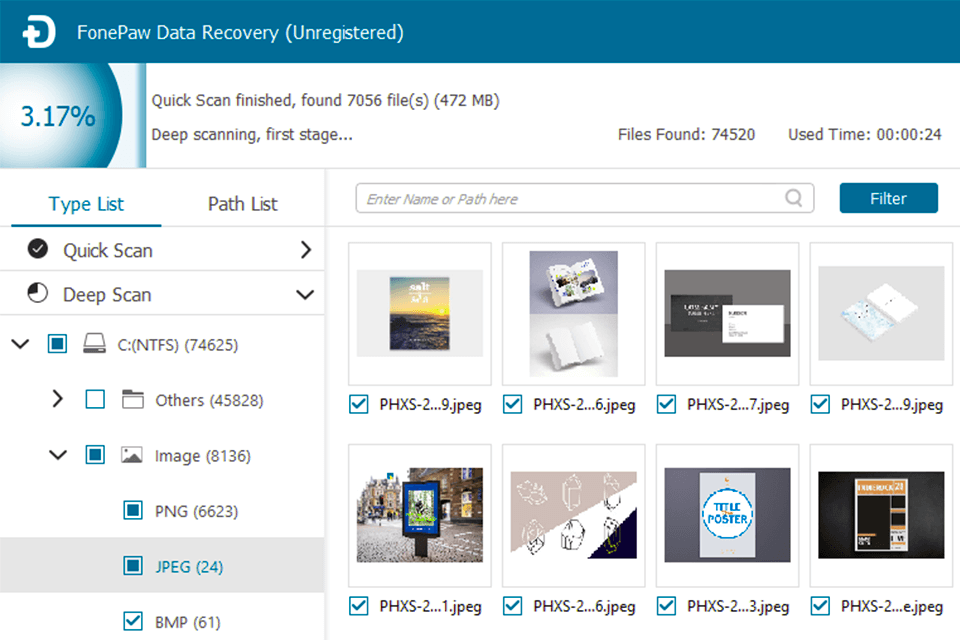
Schneller Scan-Modus: Sie können auch den schnellen Scan-Modus verwenden. Im Durchschnitt dauerte es etwa 5-10 Minuten. Obwohl er nicht alle gelöschten Dateien liefern kann, wie der Tiefenscan-Modus, zeigt er die zuletzt gelöschten Dateien an. Für den schnellen Scan-Modus vergeben wir daher gerne 4 von 5 Punkten.
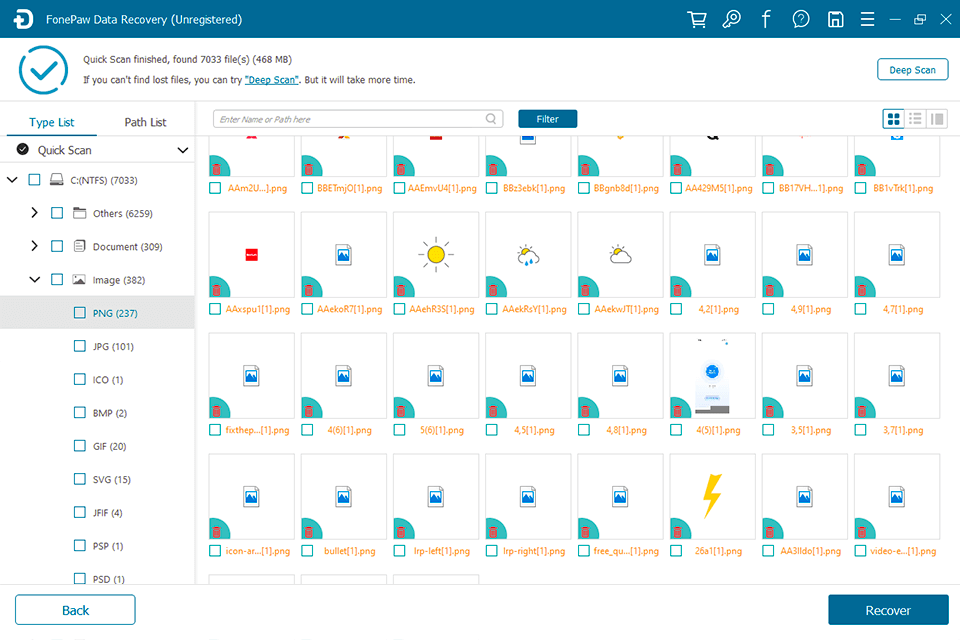
Vorschau-Modus: Die Möglichkeit, den Inhalt der gefundenen Dateien noch vor der Wiederherstellung zu sehen, ist das, was uns am besten gefällt. Sie können diese Dateien auch sortieren, um sicherzugehen, dass Sie nichts übersehen. Das zwingt uns dazu, ihm 4,5 von 5 Punkten zu geben.
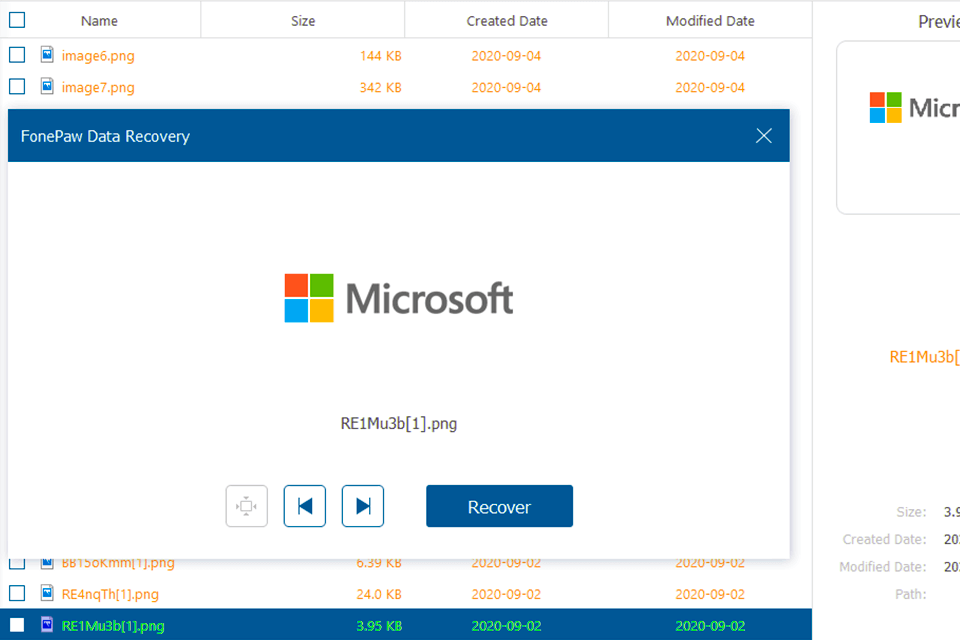
Die tatsächliche Leistung: Wir haben mehrere Tests durchgeführt. Wir haben diese Software auch mit der Konkurrenz verglichen, um die tatsächliche Leistung zu messen. Bei den Tests haben wir sowohl die einfache als auch die erweiterte Wiederherstellung verwendet.
Einfache Wiederherstellung: Bei der einfachen Wiederherstellung führen wir den Test durch, um gelöschte Daten von einer formatierten 500GB-Partition wiederherzustellen. Wir führen diesen Test mit dem NTFS-Dateisystem durch. Dazu haben wir insgesamt 3 Dateien erstellt (ein Foto, eine Videodatei und ein Dokument) und sie anschließend gelöscht. Dieser Test wurde auch durchgeführt, um Daten von einer 10 GB großen Partition wiederherzustellen.
Wir haben festgestellt, dass der Tiefenscan der 500 GB-Partition etwa 1 Stunde und 45 Minuten dauerte. Als wir mit der Wiederherstellung fortfuhren, konnten wir die Dateien wiederherstellen. Hier gehen die Bewertungen auf 4.5/5.
Teil 5. Gründe für mein Review und meine Bewertungen
Sie werden sich wahrscheinlich fragen, warum ich diese Review und die Bewertungen schreibe?
Nun, es gibt immer wieder Situationen, in denen wir wichtige Daten verlieren oder diese aus irgendeinem Grund gelöscht werden. In dieser Situation gerieten wir in Panik und versuchten verschiedene Methoden, um die verlorenen oder gelöschten Daten wiederherzustellen.
Aber im Allgemeinen verschlimmern wir den Zustand, indem wir verschiedene Techniken anwenden. Das ruiniert unsere Chancen, unsere Daten zurückzubekommen. Das ist mir schon sehr oft passiert.
In einem anderen Szenario wird uns eine bestimmte Datenrettungssoftware von einem Freund, Kollegen oder Bekannten empfohlen und wir entscheiden uns für den Kauf dieses Tools. Aber am Ende erfüllt das Tool nicht unsere Erwartungen. Infolgedessen verlieren wir nicht nur unser Geld, sondern auch unsere wichtige Zeit.
Aus diesem Grund schreiben wir dieses Review, denn wir möchten nicht, dass jemand seine wichtigen Daten verliert. Außerdem erfahren Sie in diesem ausführlichen Review, ob die Software die von Ihnen gewünschte Leistung erbringen kann oder nicht.
Nun, was FonePaw betrifft, hat es sich ziemlich gut geschlagen. Obwohl es bei Dateien, die größer als 2-3 GB sind, keine gute Leistung erbringen kann, haben wir es getestet. Aber wenn wir die Gesamtleistung betrachten und das auch noch in der gegebenen Preisspanne, ist es eine gute Software, die Sie verwenden können. Die Oberfläche ist ziemlich einfach zu bedienen. Insgesamt bewerten wir es unter Berücksichtigung aller Aspekte mit 4,5.
Teil 6. Alternativen zu FonePaw Data Recovery
Vielleicht entspricht diese Software nicht Ihren Anforderungen oder Sie fanden sie nicht leistungsfähig genug, um sie zu verwenden. In diesem Fall müssen Sie nach Alternativen zu FonePaw suchen.
Oder etwa nicht?
Keine Sorge, hier sind einige der besten Alternativen.
Wondershare Recoverit
Wondershare Recoverit ist eine der besten Alternativen zu FonePaw. Mehr als 5.000.000 Benutzer auf der ganzen Welt vertrauen darauf. Das Tool kann ganz einfach gelöschte Dateien, Fotos, Videos, Audios, E-Mails und vieles mehr wiederherstellen. Es kann Ihnen helfen, fast alles von Ihrem PC, Mac, Ihrer Festplatte, Ihrem USB-Laufwerk, Ihrer SD-Karte, etc. wiederherzustellen. Außerdem können Sie die Dateien vor der Wiederherstellung in der Vorschau anzeigen.
Alles, was Sie tun müssen, ist, 3 einfache Schritte zu befolgen, um Ihre Daten wiederherzustellen.
Schritt 1: Wählen Sie einen Speicherort
Um die verlorenen oder gelöschten Daten auf dem Computer wiederherzustellen, müssen Sie den Ort auswählen, an dem Sie Ihre Daten verloren haben. Sie können diese unter "Festplattenlaufwerke" auswählen. Wenn Sie Daten von einem externen Gerät wiederherstellen möchten, müssen Sie das gewünschte Gerät unter "Externe Geräte" auswählen. Sie können auch "Ort auswählen" wählen.

Schritt 2: Scannen Sie den Speicherort
Wenn Sie mit der Auswahl des Speicherorts fertig sind, klicken Sie auf "Start". Recoverit startet einen Rundum-Scan. Sobald der Scan-Vorgang abgeschlossen ist, werden Ihnen die Scan-Ergebnisse auf der Oberfläche in Echtzeit angezeigt.

Sie können den Scan-Vorgang jederzeit abbrechen. Sie können die Dateien auch während des Scanvorgangs lokalisieren. So können Sie bestimmte Dateien schnell wiederherstellen.
Schritt 3: Vorschau und Wiederherstellung von Dateien
Sie können eine Vorschau der Dateien anzeigen, bevor Sie sie wiederherstellen. So können Sie feststellen, ob es sich um dieselbe Datei handelt, die Sie wiederherstellen möchten. Sie können sich auch die Qualität der Datei ansehen.

Wenn Sie sich sicher sind, klicken Sie einfach auf "Wiederherstellen". Sie werden nach dem Ort gefragt, an dem Sie die Datei wiederherstellen möchten. Wenn Sie mit der Auswahl des Pfades fertig sind, klicken Sie auf "Wiederherstellen", um die Datei an dem gewählten Ort zu speichern.


Ihre sichere & zuverlässige Datenrettungssoftware
- Stellen Sie verlorene oder gelöschte Dateien, Fotos, Audios, Musik und E-Mails von jedem Speichermedium effektiv, sicher und vollständig wieder her.
- Unterstützt die Wiederherstellung von Daten aus Papierkorb, Festplatte, Speicherkarte, Flash-Laufwerk, Digitalkamera und Camcorder.
- Unterstützt die Wiederherstellung von Daten nach plötzlicher Löschung, Formatierung, Festplattenbeschädigung, Virenbefall und Systemabsturz in verschiedenen Situationen.
iSkysoft Data Recovery
iSkysoft Data Recovery ist eine der besten Alternativen zur FonePaw Datenrettung. Mit diesem Programm können Sie verlorene oder gelöschte Daten auf dem Computer problemlos wiederherstellen. Es ist außerdem eine der sichersten und einfachsten Lösungen auf dem Markt, um gelöschte, formatierte oder verlorene Daten von der Festplatte Ihres Computers, einer externen SD-Karte, einem USB-Stick, einer externen Festplatte, etc. wiederherzustellen.
Mit dieser Software können Sie auch Daten wiederherstellen, die durch die Tastenkombination "Umschalt + Entf" dauerhaft gelöscht wurden. Sie können damit Daten wiederherstellen, wenn der Papierkorb geleert wurde, das Gerät beschädigt oder formatiert wurde, die Dateipartition ungültig oder beschädigt ist, ein Virus oder eine Malware-Infektion vorliegt und so weiter.
Vor allem ist das Tool vollständig kompatibel mit allen Windows-Versionen. Dann spielt es keine Rolle, ob Sie Windows XP, Vista, 7, 8 oder 10 verwenden.
Werfen wir einen Blick auf die verschiedenen Vor- und Nachteile dieses Tools.
Vorteile
- Es verfügt über 4 Wiederherstellungsmodi.
- Stellt fast alle Arten von Dateien wieder her.
- Kompatibel mit allen Arten von Speichermedien.
- Mit lebenslangem Support und Updates
Nachteile
- Es stellt keine Dateien mit den ursprünglichen Dateinamen wieder her.
- Es ist keine Garantie für eine narrensichere Wiederherstellung.
- Wenn Sie ältere Mac-Versionen verwenden, können Probleme auftreten.
- Die Nutzung dieses Tools ist kostenpflichtig.
7-Data Recovery Suite Free Edition
Es ermöglicht Ihnen die Wiederherstellung und Rettung von Dateien unter vielen Bedingungen. Seine Stärke liegt in den 4 Wiederherstellungsmodi. Diese 4 Modi sind mit einer breiten Palette von Speichergeräten kompatibel. Es spielt keine Rolle, ob Sie eine Datei auf Ihrer Festplatte oder auf einem anderen Speichermedium verloren haben, 7-Data Recovery Suite Free Edition hilft Ihnen, sie wiederherzustellen.
Der Wiederherstellungsmodus für gelöschte Dateien oder Daten, die verloren gegangen sind oder aus dem Papierkorb gelöscht wurden oder die mit der Tastenkombination "Umschalt + Entf" dauerhaft gelöscht wurden.
Der Modus der vollständigen Wiederherstellung holt die verlorenen Objekte aus den vorhandenen Partitionen, selbst wenn der Zustand schwerwiegend ist (beschädigtes oder formatiertes Volumen).
Der Modus zur Wiederherstellung verlorener Partitionen arbeitet speziell mit verlorenen oder gelöschten Partitionen unter verschiedenen Bedingungen. Es ist auch einer der fortschrittlichsten Wiederherstellungsmodi, der sich um Dateien kümmert, die aufgrund eines beschädigten MBR, einer neuen Partitionierung der Festplatte, eines Festplattencrashs, etc. verloren gegangen sind.
Digital Media Recovery hilft Ihnen bei der Wiederherstellung Ihrer verlorenen Medien. Es scannt den USB-Stick schnell und extrahiert Bilder, Videos oder Musik.
Die Oberfläche der 7-Data Recovery Suite ist sauber und gut organisiert. Sie finden die 4 Wiederherstellungsmodi direkt auf dem Startbildschirm. Wenn Sie mit der Auswahl der Methode fertig sind, müssen Sie das Laufwerk zum Abrufen der Daten auswählen. Dieses Tool führt dann den Scan durch und zeigt Ihnen die Dateien an, die wiederhergestellt werden können. Außerdem bewahrt dieses Tool in den meisten Fällen die ursprüngliche Ordnerstruktur und stellt Ihnen die Eigenschaften zur Verfügung. Dazu gehören Name, Typ, Größe, Änderung und so weiter.
Wenn die Dateien wiederhergestellt sind, können Sie sie anhand des Farbcodes leicht identifizieren. Sie werden in der Lage sein, rohe, komprimierte, gelöschte oder verschlüsselte Objekte voneinander zu unterscheiden.
Vorteile
- Es verfügt über eine intuitive Oberfläche.
- Sie erhalten Video-Tutorials für eine vollständige Anleitung.
- Mit mehreren Sprachen für die GUI.
- 4 Wiederherstellungsmodi entsprechend der jeweiligen Situation.
Nachteile
- Die kostenlose Version hat ein Limit von nur 1 GB.
- Manchmal wird die Vorschau des Inhalts nicht angezeigt.
- Es ist unzuverlässig, wenn es um die Wiederherstellung von Originaldateien geht.
Teil 7. Finales Urteil
Es kommt oft zu Situationen, in denen wir Daten von einem Speichergerät oder Computer verlieren. In diesem Fall ist der beste Weg, die verlorenen Daten wiederherzustellen, eine vertrauenswürdige Datenwiederherstellungssoftware zu verwenden. Es gibt viele Software zur Datenwiederherstellung. FonePaw ist eine davon. Dieser Leitfaden zum FonePaw Data Recovery Review wird Ihre Zweifel ausgeräumt haben. Wenn Sie dennoch die ultimative Datenwiederherstellungssoftware verwenden möchten, dann ist Wondershare Recoverit genau das Richtige für Sie.
Dateien retten & reparieren
- Video wiederhrestellen
- TikTok-Videos wiederherstelllen
- M4A-Dateien wiederherstellen
- QuickTime-Videos wiederherstelllen
- MKV-Videos wiederherstellen
- MP4-Videos wiederherstellen
- Video reparieren
- Foto wiederhrestellen
- Die kostenlosen Foto-Wiederherstellungsprogramme
- Instagram-Fotos wiederherstellen
- Dauerhaft gelöschte Bilder wiederherstellen
- Snapchat Bilder wiederherzustellen
- Fotos von Micro-SD-Karten wiederherstellen
- Foto reparieren
- Unlesbare Bilder reparieren
- Die beste JPG-Fotoreparatur-Software
- JPG-Dateien reparieren
- Beschädigte Fotos reparieren
- Dokument wiederherstellen
- Ungespeicherte Word-Dokumente
- Beschädigte Word-Datei
- Ungespeicherte PowerPoint-Datei
- Verlorene PDF-Dateien
- Verlorene PDF-Dateien
- Dokument reparieren
- Excel-Dateien reparieren
- Excel-Fehler beheben
- Word-Reparatur-Tool
- Schreibgeschützte Excel-Dateien
- Excel-Arbeitsmappe reparieren
- Mehr




Classen Becker
chief Editor